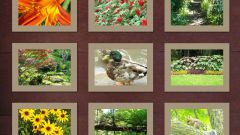Вам понадобится
- Программа Adobe Photoshop
Инструкция
1
Фотографическая техника несовершенна, поэтому довольно распространена ситуация, когда у фотографии неправильный баланс белого и плохая глубина резкости. Исправить это и таким образом повысить качество снимка можно в фотошопе. Для этого откройте изображение в программе.
2
Для редактирования баланса белого сделайте новый корректирующий слой, нажав на его иконку (кружок наполовину черный, наполовину белый) в палитре Layers. В появившемся меню выберите пункт Levels. Подвигайте ползунки в диалоговом окне, таким образом можно осветлить или затемнить изображение. За баланс белого отвечает средняя пипетка в этом же окне. Выберите ее и щелкните по участку, который должен быть серым. Поменяется цветовой баланс изображения. Попробуйте кликать пипеткой в разных областях снимка.
3
Для того чтобы повысить контрастность изображения сделайте копию слоя при помощи сочетания клавиш Ctrl + J, измените режим наложения продублированного слоя на Soft Light.
4
Выполните команду главного меню Filter – Other - High Рass. Этот фильтр предназначен для того, чтобы сохранять детали края в конкретном радиусе, там где контрастные цветовые переходы мешают другим частям изображения. Эффект фильтра противоположен фильтру Gaussian Blur. Он удаляет детали с низкой частотой. В данном случае это нужно для того, чтобы сгладить чрезмерную контрастность и придать изображению четкость. В диалоговом окне фильтра поставьте значения радиуса 3. Это значение подходит для многих снимков. Вы можете посмотреть на эффективность фильтра, отмотав историю на шаг назад и сравнив это с тем, что стало. Или отключите верхний слой.
5
Если результат вас пока не устраивает, то воспользуйтесь инструментом Magic Wand. Щелкайте им по размытым участкам (последовательно или по отдельности), после этого в главном меню выполните команду Filter – Sharp. Если вы выделяете размытые участки последовательно, то для повторения действия предыдущего фильтра воспользуйтесь сочетанием клавиш Ctrl +F.
6
Для удаления шума с изображения неба также возьмите инструмент Magic Wand, выделяйте проблемные участки, после этого применяйте к ним фильтр Filter – Gaussian Blur или Filter – Blur.